Режим «В самолете» предназначен для блокировки доступа к мобильной сети и интернет-ресурсам. Его часто используют во время перелетов или в ситуациях, когда необходимо временно ограничить звонки. Но при выключении этой функции пользователи нередко сталкиваются с трудностями. Существует 5 способов отключения режима «В самолете» для Windows 10, позволяющих быстро восстановить работу устройства.
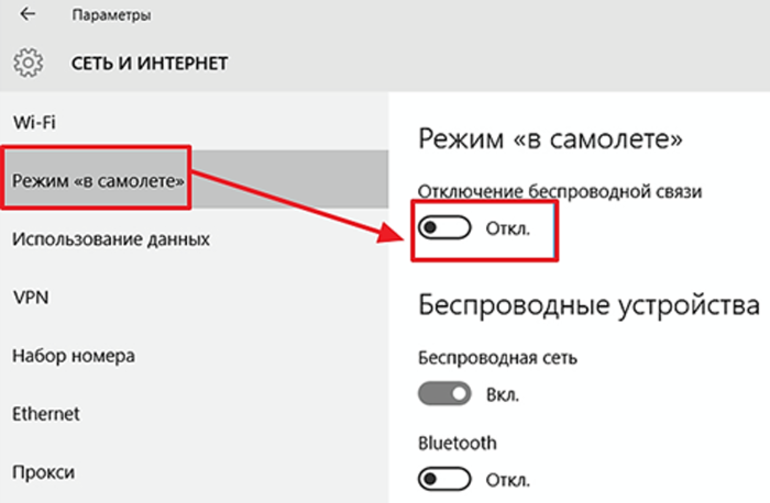
Предварительная проверка
Сбои в функционировании режима могут наблюдаться при использовании модема. Зависание происходит в момент завершения синхронизации.
Чтобы убедиться, что проблема действительно присутствует, необходимо:
- перезагрузить устройство;
- подсоединить к нему модем.
Как только режим станет активным, его надо выключить. Только после этого следует отсоединять модем.
Возможные проблемы и их устранение
Невозможность отключить режим «В самолете» может быть связана с мелкими неполадками или сбоем настроек. Чаще всего возникают такие ситуации:
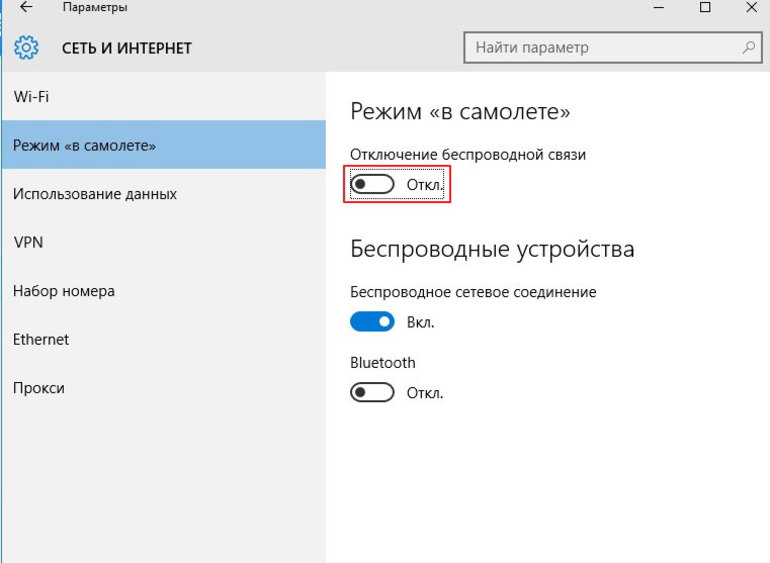
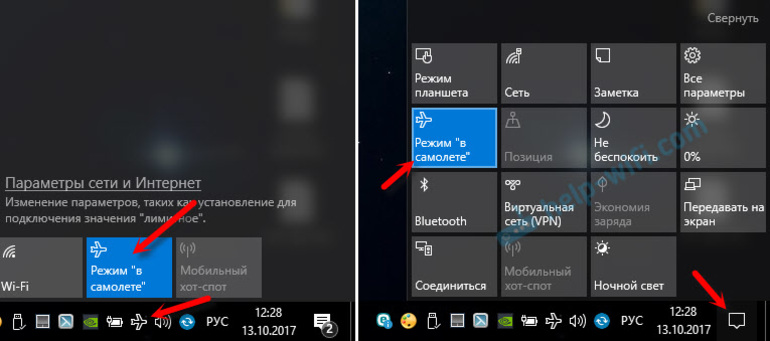
- При закрытии крышки ноутбук перешел в режим сна. Чтобы вернуть устройство в рабочее состояние, необходимо включить его, а затем перезагрузить.
- Слетели драйвера. Следует зайти в «Диспетчер устройств» и выбрать вкладку «Сетевые драйвера». Затем нужно нажать правую кнопку мыши и выбрать «Обновить». После этого необходимо следовать открывшейся инструкции.
- Включена экономия энергии. Нужно открыть «Диспетчер устройств» и в появившемся списке выбрать «Сетевые адаптеры». Затем следует нажать правую кнопку мыши и перейти по вкладке контекстного меню в «Свойства». В появившемся окне следует выбрать вкладку «Управление электропитанием» и убрать галочку, стоящую напротив строки «Разрешить выключение устройства для экономии электроэнергии». После этого необходимо сохранить внесенные изменения и выполнить перезагрузку устройства.
- Произошел сбой в синхронизации с Wi-Fi адаптером. Необходимо зайти в «Диспетчер устройств», найти Wi-Fi адаптер и удалить его, вызвав соответствующий пункт правой кнопкой мыши. После перезагрузки системы программное обеспечение вновь появится в списке.
- Отключена служба автонастройки WLAN. Нужно нажать «Win + R» и ввести в появившемся окне services. msc. Появится список, в нем необходимо найти службу, отвечающую за автонастройку WLAN, и запустить ее.
Если проблема по-прежнему не решена, тогда необходимо выполнить отмену обновления системы.
Зная, как отключить режим «В самолете», можно всегда оставаться на связи. Важно помнить, что для того, чтобы изменения вступили в силу, ПК нужно перезагрузить.








